DVD Decrypter�ǂݍ��݂ł��Ȃ����̑Ώ��@
WinX DVD Ripper Platinum
- ���m���Ă�������DVD�R�s�[�J�[�h��S���Ή��I
- �s��DVD�������^��DVD���ۂ��ƃR�s�[�E���b�s���O�ł���B
- DVD��MP4�AMOV�c���D���Ȃ悤�ɔC�ӂ̌`���֎�y���ϊ��I
- DVD����̕i���𗎂Ƃ����ɂ܂邲�ƃR�s�[����\�B
DVD Decrypter�ǂݍ��݂ł��Ȃ����̑Ώ��@
WinX DVD Ripper Platinum
 �X�V���F05/16(��)
�X�V���F05/16(��)

DVD Decrypter��DVD�R�s�[�t���[�\�t�g�Ƃ��Đ̂���L���ł��̂ŁA�m���Ă�����A�������͎g�������Ƃ�����������ɑ����Ǝv���܂��B�����ADVD�R�s�[�̂��߂ɁADVD Decrypter��DVD��ǂݎ�낤�Ƃ��Ă��ǂݎ��ł��Ȃ����Ƃ͂悭��������Ƃ����Ă��܂��B���̖��ɍ����Ă���������������ł��B����ŁA�����DVD Decrypter�ǂݎ��ł��Ȃ��G���[�ɂ��Ă悢�������@���Љ�܂��B
���ꂩ��́ADVD Decrypter�ǂݍ��݃G���[�̌����Ɖ������@���܂Ƃ߂ďЉ�܂��B
�s�̂�DVD�ɂ�CSS�Ƃ����A�N�Z�X�R���g���[���Z�p��A�}�N���r�W�����Ȃǂ̃A�i���O�R�s�[��h�~����Z�p�����ڂ���Ă���ADVD Decrypter�ł͂����̋Z�p���������DVD�����b�s���O���邱�Ƃ��ł��܂��B�������ADVD Decrypter��2006�N�ɊJ������~�ɂȂ��Ă��܂����̂ŁA�O�q�̋Z�p�����ł͕s���R�s�[��h�����Ƃ��ł��Ȃ��Ȃ��Ă��܂��܂����B����ɁADVD�̃��[�J�[����ARccOS�Ȃǂ̐V���ȃR�s�[�h�~�Z�p�������̂ŁADVD Decrypter�ł͂����̋Z�p�ɂ��Ή����ł��Ȃ��ł��B����ŁADVD�R�s�[�K�[�h���t���Ă���DVD��DVD Decrypter�ǂݎ��ł��Ȃ��ł��B
1. DVD Decrypter��DVD�R�s�[�������Ȃ�ADVD�R�s�[�K�[�h�t����DVD������邵���Ȃ��ł��B
2. DVD�R�s�[�K�[�h�t����DVD���R�s�[�������Ȃ�ADVD�R�s�[�K�[�h�������ł���DVD���b�s���O�\�t�g�𗘗p�����ق��������ł��B

DVD Decrypter��DVD��ǂݍ��ގ��A�ȉ��̂悤�ȃG���[���o�ēǂݍ��݂��o���Ȃ����Ƃɍ����Ă���ł��傤�B
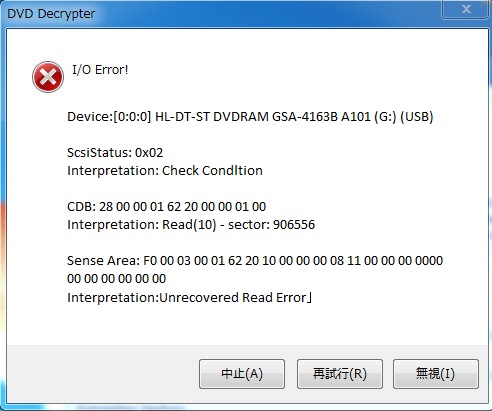
DVD Decrypter�ǂݍ��݃G���[�iI/O Error�j�̓��f�B�A�A�h���C�u�ɖ�肪����F���ł��Ȃ��ꍇ�A�o�b�t�@�����Ȃ����̃G���[�ł��BDVD Decrypter��I/O�G���[�̌����͗l�X�ł��̂Ō�������肷��͓̂���ł����ȉ��̕��@�����������������B
�@�����g����DVD+R DL���f�B�A�ƃh���C�u�Ƃ̑����̖����l�����܂��̂ŁA�V���ɕʂ̃��f�B�A�ɕύX���Ă��������������B�����A���g���̃��f�B�A���C�O���ł�����K�����Y�i�ł��������������B�܂����g���̃��f�B�A�����Y�i�ł��ʂ̍��Y���f�B�A�ł��������������B
�A�h���C�u��胁�f�B�A�ADVD Decrypter�̏������ݑ��x�������Ă��Ȃ������m�F���������B��{�I�Ƀ��C�e�B���O�̍ۂ͏������ݑ��x�𗎂Ƃ����ɂ���ăG���[�̔������͏��Ȃ��Ȃ�܂��B
�B���炩�̌�����CPU�ɕ��S��������o�b�t�@�����Ȃ��Ȃ�A�h���C�u�ւ̓]�����x���x���Ȃ��Ă���\��������܂��B�i���ɊO�t���h���C�u�̏ꍇ�j DVD Decrypter�́uI/O�v�^�u�̐ݒ�̃o�b�t�@�T�C�Y���f�t�H���g�̐��l����̐��l�i���g����PC�̃������[�̓��ڐ��ɂ����܂���30MB�`100MB�O��j�ɕύX���Ă݂Ă��������B
��L�̕��@��DVD Decrypter�ŃR�s�[�ł��Ȃ����������ł��Ȃ��Ȃ�A�ʂ�DVD�R�s�[�t���[�\�t�g�𗘗p�����ق��������̑I���ł��BDVD Decrypter�͂��łɊJ����~�ŁA�T�|�[�g���Ȃ��A�ŐV��DVD�R�s�[�K�[�h���Ή��ł��Ȃ��A�@�\�̖ʂ����Ȃ�...�f�����b�g����̊����ł�����B
�����T�C�g����WinX DVD Ripper Platinum���_�E�����[�h���ăC���X�g�[�����܂��B
�����ɃC���X�g�[�����ꂽ��A����DVD���b�s���O�\�t�g�E�F�A���N�����܂��B
��́ADVD�f�B�X�N���h���C�u�ɑ}�����A�\�t�g�E�F�A�̃��C���C���^�[�t�F�[�X�ɂ���uDVD�f�B�X�N�v���N���b�N���āA���b�s���O������DVD�f�B�X�N��ǂݍ��܂��܂��B
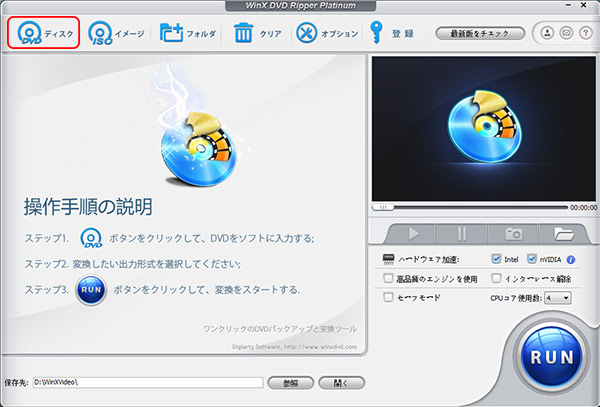
DVD�f�B�X�N�ɂ��������R�s�[�K�[�h�������I�ɉ�������A�����Ƀ\�t�g�E�F�A�ɓǂݍ���A�o�̓v���t�@�C����ʂ��\������܂��B
DVD�f�B�X�N�ɂ��������R�s�[�K�[�h�������I�ɉ�������A�����Ƀ\�t�g�E�F�A�ɓǂݍ���A�o�̓v���t�@�C����ʂ��\������܂��B
�����ł́ADVD�̒��g�i�{��/���j���[�j���ۂ��ƃR�s�[�������A�uDVD�o�b�N�A�b�v�v�ˁu�t���^�C�g���R�s�[�v�ƑI�����āA�uOK�v�{�^�����N���b�N�����OK�ł��B
�g�p�p�r�ɍ��킹�āA���̏o�͌`���i�Ⴆ�AMP4/WMV/MOV/MKV/FLV/H.265/H.264/MPEG�Ȃǁj��I�����邱�Ƃ��ł��܂��B
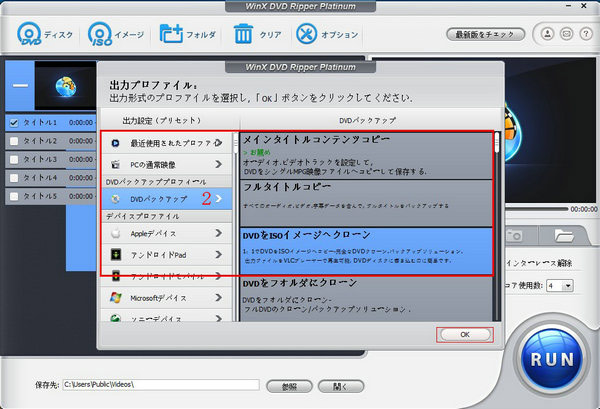
�����ɂ���u�Q�Ɓv�{�^�����N���b�N���āA�o�͂��ꂽ�t�@�C���̕ۑ�����w�肵�܂��B
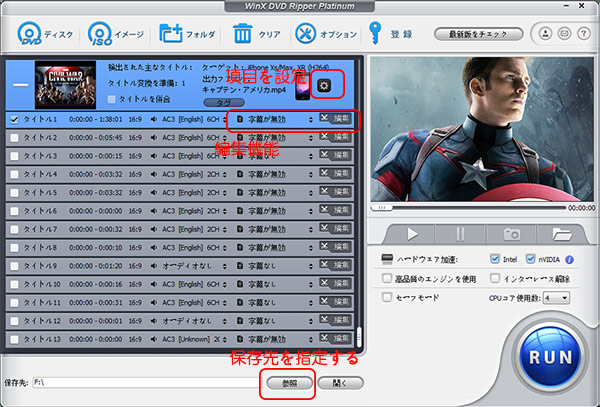
�ꍇ�ɂ���āA�o�̓t�@�C����ҏW�������̂Ȃ�A�u�ҏW�v�{�^�����N���b�N���āA�u���������v�u�J�b�g/�g���~���O�v�u�p�����[�^�[�����v�u�{�����[�����߁v�u�N���b�v�E�g���v�Ȃǂ����R�ɐݒ�ł��܂��B
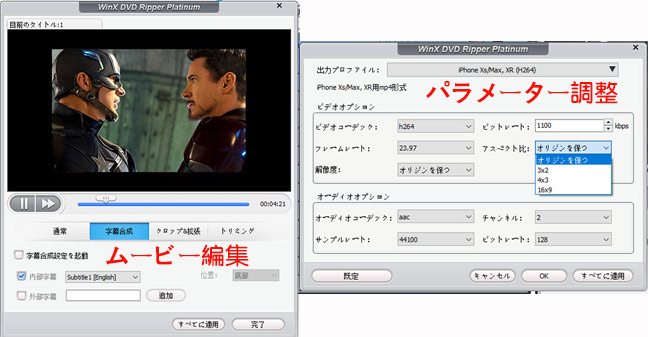
�S�Ă��m�F���Ă���A�E���ɂ���uRUN�v�{�^�����N���b�N���܂��BDVD�f�B�X�N���ۂ��ƂɃR�s�[���܂��B
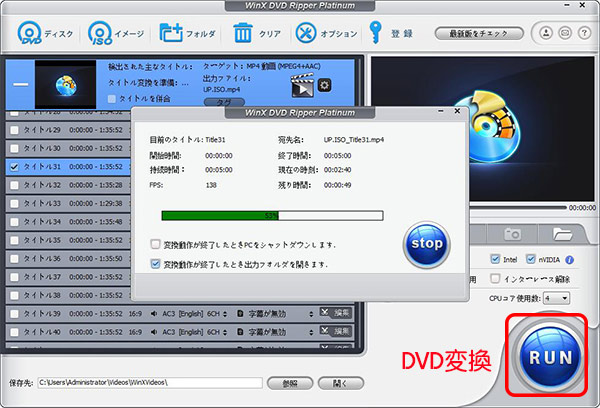
�z�[�� | ��Џ�� | �T�C�g�}�b�v | �v���C�o�V�[�|���V�[ | ���ӏ� | �j���[�X | ���₢���킹 | �l�C�L��
 Copyright © 2026 Digiarty Software, Inc. All rights reserved
Copyright © 2026 Digiarty Software, Inc. All rights reserved